
Mündəricat:
- Addım 1: Lazım olan hissələr
- Addım 2: Lehimləmə Sensorunu Kəsmə Lövhəsinə Girin
- Addım 3: Cihazın qalan hissəsinin lehimlənməsi
- Addım 4: Batareya və şarj cihazı
- Addım 5: Cihazın yanıb sönməsi
- Addım 6: Cihazı necə istifadə etmək olar
- Addım 7: Cihazı yoxlayın
- Addım 8: Günəş işığından qoruyucu və borunu kiçiltmək
- Addım 9: Elm
- Müəllif John Day [email protected].
- Public 2024-01-30 07:47.
- Son dəyişdirildi 2025-01-23 12:55.


Komandamız RandomRace.ru, helium şarlarını işə salır. Kiçik və böyük, kameralı və olmadan. Macəra yarışları üçün nəzarət nöqtələrini təsadüfi olaraq atmaq üçün kiçik olanları, atmosferin ən başından isə möhtəşəm videolar və fotoşəkillər çəkmək üçün böyükləri işə salırıq. Bu hələ yer deyil, amma 30 km yüksəklikdə hava təzyiqi normalın təxminən 1% -ni təşkil edir. Artıq atmosferə bənzəmir, hə? Komandadakı məsuliyyətim elektronikadır və bu vəzifədə həyata keçirdiyim layihələrdən birini bölüşmək istəyirəm.
Balonun hündürlüyünü necə ölçə bilərik? GPS ilə (əksəriyyəti 18 km -dən yuxarı işləmir) və ya barometrik altimetrlə. Birini mikrokontrolör (MCU) lövhəsindən düzəldək! Yüngül, ucuz olmasını istəyirik (bəzən problarımızı itirdiyimiz üçün) və tikintisi asan, istifadəsi asandır. Həm də çox aşağı təzyiqləri ölçməlidir. Cihaz ardıcıl olaraq ən azı 5 saat məlumat daxil etməlidir. Güc mənbəyi olaraq hər hansı bir köhnə cib telefonundan Lityum batareyadan istifadə edək. Tələblərə əsaslanaraq, həm MCU proqram təminatı, həm də toplanan məlumatlar üçün kifayət qədər olan, USB interfeysi olan 128 Kb daxili yaddaşa malik n ARM mikrokontrolörü (STM32F103RC) olan Maple Mini lövhəsini seçdim. Təəssüf ki (və ya xoşbəxtlikdən?), LeafLabs artıq bu lövhələri istehsal etmir, lakin onların klonlarını Çin onlayn mağazalarında yalnız bir neçə dollara tapmaq olar. 0.01… 1.1 bar ölçmək qabiliyyətinə malik bir sıra MS5534 hava təzyiqi sensoru ilə bağışladıq. Bu, 30 km yüksəklik üçün az -çox kifayətdir.
Cihazı hazırlamaq olduqca asandır, yalnız bəzi lehimləmə bacarıqlarına və alətlərinə (həqiqətən kiçik hissələri lehimləməyə ehtiyac yoxdur) və əsas kompüter bacarıqlarına ehtiyacınız var. Burada həm Eagle formatında qırılma PCB dizaynını, həm də proqram təminatını ehtiva edən bir github anbarı tapa bilərsiniz.
Addım 1: Lazım olan hissələr

- Maple Mini MCU lövhəsinin klonu
- 4*1 2.54mm (0.1 ") pin sırası (ümumiyyətlə MCU lövhəsi ilə birlikdə verilir)
- 1S LiPo batareyası. Köhnə mobil telefonlardan və ya fəaliyyət kameralarından olan batareyalar mükəmməl uyğun gəlir.
- 1S LiPo şarj qurğusu
- MS5534 barometrik sensor
- MS5534 qırılma lövhəsi
- 1N5819 Schottky diod və ya bənzəri
- JST RCY pigtails, 1*Dişi, 2*Kişi
- Boş alüminium pivə qutusu
- termal büzülmə borusu D = 2, 5mm (0.1 ") istənilən rəngdədir
- termal büzülmə borusu D = 20mm (0.8 "), şəffaf
MS5534 əvəzinə MS5540 istifadə edə bilərsiniz, ancaq başqa bir qırılma taxtası lazımdır. EagleCAD və ya KiKad və ya istədiyiniz hər şeyi istifadə edərək özünüz edə bilərsiniz. Kifayət qədər lehimləmə bacarığınız varsa, sensoru birbaşa tellərlə lehimləyə bilərsiniz.
Lazımi vasitələr:
- Lehimləmə üçün müntəzəm alətlər dəsti
- Qayçı və qat
- İsteğe bağlı olaraq bir lehimləmə fanı. Biriniz yoxdursa, lehimləmə dəmirinizdən və siqaret alışqanından istifadə edə bilərsiniz.
- bəzi standart 1 pinli dişi-dişi tellər
- bir neçə əlavə əlaqə sancağı
- MCU yanıb sönən cihaz kimi istifadə ediləcək STM32 demo lövhəsi. NUCLEO-F303RE istifadə etdim, amma STM32 Nucleo64 və ya Nucleo144 lövhələrindən hər hansı biri də istifadə edilə bilər.
Addım 2: Lehimləmə Sensorunu Kəsmə Lövhəsinə Girin


Əvvəlcə sensoru qırılma lövhəsinə lehimləməmiz lazımdır. Əgər varsa, lehimləmə pastası və havya fanı lehimləmə dəmiri istifadə edin. Əks təqdirdə, bunu adi lehimləmə dəmir və lehimlə edə bilərsiniz. İş bitdikdə, hər biri təxminən 4 sm olan dörd sancaq sırasını və iki tel telini kəsin. Onları ikinci şəkildə göstərildiyi kimi lehimləyin - sancaqlar + və - tellərə, aralarındakı 4 digərinə - pin sırasına bağlanmalıdır. Sancaqlar kəsilmənin alt tərəfində olmalıdır.
Addım 3: Cihazın qalan hissəsinin lehimlənməsi
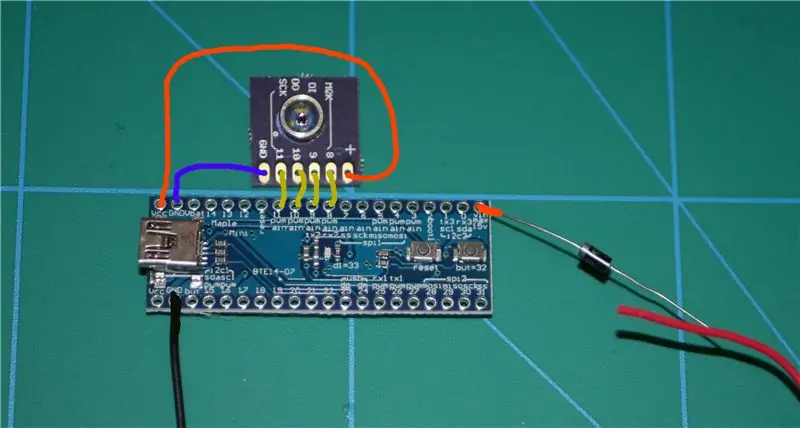


Sensor lövhəsi və MCU çubuğu yığılmalı və sensor MCU çipinin üzərinə yerləşdirilməlidir
Bağlantı diaqramı 1 -ci şəkildə göstərilmişdir. Və burada sadalanan bütün əlaqələr:
- Breakout pin "+" MCU lövhə pin "Vcc" ilə bağlıdır
- "GND" kəsmə pin, MCU lövhə pininə "GND" ilə bağlıdır
- "8", "9", "10", "11" qırılma pinləri eyni nömrəli MCU lövhə pinlərinə bağlıdır.
- JST RCY Maleblack teli MCU lövhəsinin başqa bir "GND" pininə qoşulur
- JST RCY Kişi qırmızı tel bir diod anoda bağlıdır
- Diod katotu MCU lövhəsi "Vin" pininə bağlıdır
JST pigtail'i bağlamadan əvvəl, qırmızı telin üzərinə bir parça nazik termal gərmə borusu qoymağı unutmayın.
Ediləcək son şey - diod termal büzmə borusu ilə izolyasiya edilməlidir. Yalnız diodun üzərinə çəkin və sonra lehimləmə fanınızla qızdırın - tövsiyə olunan temperatur təxminən 160C (320F) -dir. Vantilatörünüz yoxdursa, sadəcə bir şam və ya siqaret çakmağı istifadə edin, ancaq buna diqqətli olun.
Addım 4: Batareya və şarj cihazı

Gəlin cihaz üçün bir enerji mənbəyi və bunun üçün bir şarj cihazı edək. Qadın pigtail batareyaya lehimli olmalıdır. Qırmızı tel "+", qara "-". Əlaqəni bir damla termal yapışqan, bir parça yapışqan lent və ya izolyasiya lenti ilə qoruyun - seçiminizə görə.
Kişi pigtail, şarj cihazına lehimli olmalıdır - qırmızı tel "B+", qara "B-". Lövhəni bir termal büzmə borusu ilə bağlayın. İndi şarj cihazını batareyaya, şarj cihazını isə hər hansı bir USB enerji təchizatı və ya kompüter portuna qoşa bilərsiniz. Lövhədəki qırmızı işıq, şarjın davam etdiyini göstərir, yaşıl bir tam doldurulmuş batareyadır. Şarj zamanı lövhə istilənə bilər, amma çox deyil.
Addım 5: Cihazın yanıb sönməsi

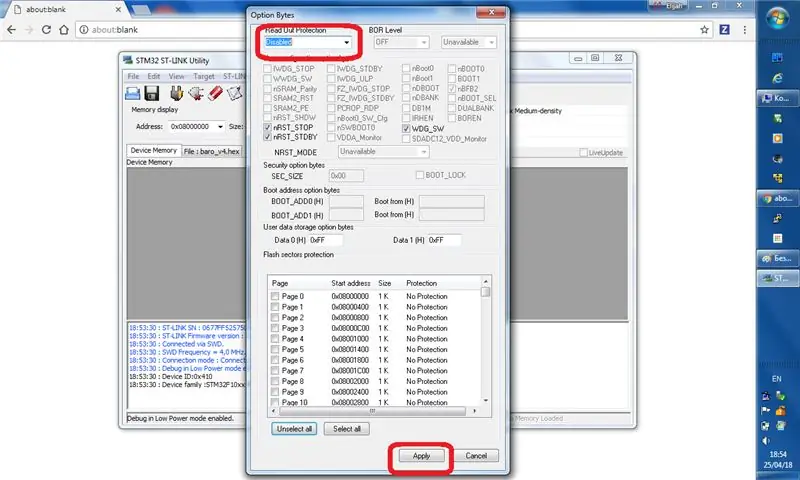
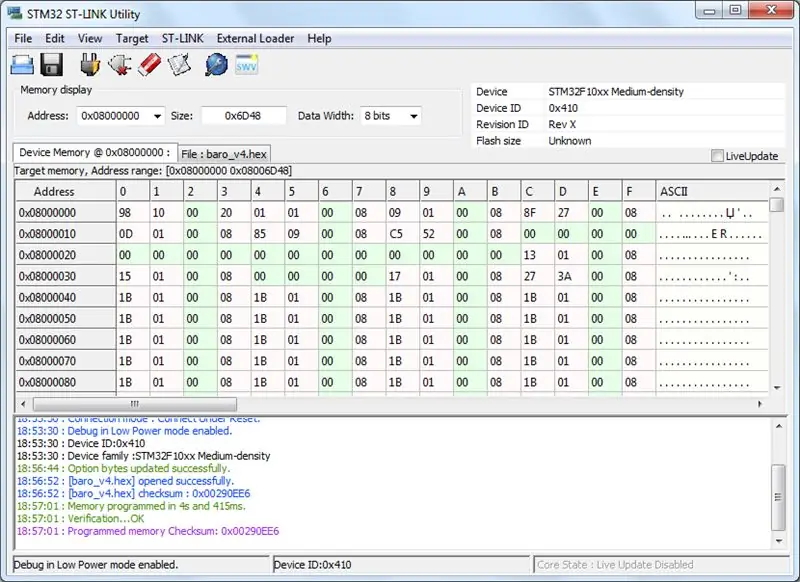
Cihazı yandırmaq üçün bəzi proqramlar quraşdırmalısınız. Windows üçün st.com saytından yerli tətbiqdən istifadə edə bilərsiniz. Təəssüf ki, burada qeydiyyatdan keçməlisiniz.
Linux və ya Mac altında (yaxşı, Windows altında da mümkündür) OpenOCD istifadə edə bilərsiniz. Zəhmət olmasa saytlarında quraşdırma və istifadə təlimatlarını tapın.
İndi firmware yükləyə bilərsiniz.
Cihazı yanıb sönməyə hazırlamaq üçün MCU lövhəsinin 21 və 22 kontaktlarına daha iki sancağı müvəqqəti olaraq lehimləməlisiniz.
Cihazımızı flaşa bağlamaq üçün:
- Nucleo (ağ) lövhənin CN2 konnektorunda hər iki atlayıcını açın. Bu, lövhənin xarici cihazları yanıb -sönməsini təmin edir.
- MCU pin 21 -ni Nucleo CN4 konnektorunun 2 -ci pininə qoşun
- qara batareya telini Nucleo CN4 konnektorunun 3 -cü pininə qoşun
- MCU pin 22 -ni Nucleo CN4 konnektorunun 4 -cü pininə qoşun
- USB kabelləri ilə həm cihazı, həm də Nucleo lövhəsini kompüterə qoşun.
-
firmware proqramını yandırın (Windows)
- STM32 ST-LINK Utility proqramını işə salın
- Fayl -> Faylı aç … -> Yüklənmiş firmware proqramını açın
- Hədəf -> Seçim Baytları … seçin, Oxunma Qoruması: Əlil. Tətbiq et düyməsini basın
- Hədəf -> Proqram və Doğrulama seçin, Başlat düyməsini basın
-
firmware proqramını yandırın (Linux və Mac)
- OpenOCD yükləyin və quraşdırın.
- əmri işlədin
openocd -f interfeysi/stlink -v2-1.cfg -f hədəf/stm32f1x.cfg -c "init; sıfırlama dayandır; stm32f1x kilidini aç 0; proqram baro_v4.hex; bağlama"
Bu belədir!
Addım 6: Cihazı necə istifadə etmək olar
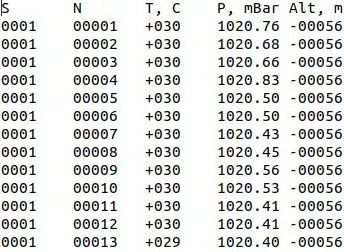
Hər şey düzgün aparılırsa, cihazı işə salmağa hazırıq. Altimetrin üç rejimi var:
Məlumatları silin
Cihazı USB və ya qırmızı bir batareya konnektoru ilə gücləndirin. Düyməni basın (USB konnektorundan çox uzaqda) və 2-3 saniyə saxlayın. Mavi LED çox tez yanıb -sönməyə başlamalı və bütün məlumatlar silinənə qədər bu şəkildə yanıb -sönməlidir.
Giriş məlumatları
Qırmızı bağlayıcı ilə cihazı batareyaya qoşun. Mavi LED bir neçə saniyə ərzində tez -tez yanıb -sönəcək və sonra saniyədə bir dəfə yanıb sönəcək. Hər dəfə yanıb -sönəndə daxili cihaz yaddaşına bir məlumat nümunəsi yazılır. Cihaz 9 saata qədər ölçmə apara bilər.
Məlumatların oxunması
Batareyanı ayırın və cihazı USB kabeli ilə kompüterinizə qoşun. Bir neçə saniyə tez -tez yanıb -sönəndən sonra saniyədə iki dəfə yanıb -sönməyə çevrilir. Bu məlumat oxumaq rejimidir. Cihaz BARO_ELMOT adlı bir flash sürücü olaraq tanınır. Sürücü yazıla bilməz, yalnız ondan məlumatları oxuya bilərsiniz. Bir fayl menecerində cihazda iki fayl tapa bilərsiniz - birincisi LEFT_123. MIN kimi adlandırılır. Bu saxta bir sənəddir, heç bir məlumatı yoxdur, ancaq "123", 123 dəqiqəlik məlumat girişinə hələ də yer olduğu deməkdir. Başqa bir fayl, BARO. TXT, faktiki toplanmış məlumatları, yəni nişandan ayrılmış mətni - başlığı və sonra məlumat sətirlərini ehtiva edir. Bu format asanlıqla MS Excel -ə və ya Google Cədvəllər daxil olmaqla hər hansı digər elektron cədvəl tətbiqinə idxal edilə bilər. Hər sətirdə seriya nömrəsi (S), nümunə nömrəsi (N) (= saniyələrdə keçən vaxt), Temperatur (T) Selsi, mbarsdakı atmosfer təzyiqi (P) və kobud yüksəklik dəyəri (A), dəniz səviyyəsindən metrlərlə. Qeyd! "A" dəyərləri həqiqətən kobuddur, təzyiq məlumatlarından yüksəkliyi özünüz hesablaya bilərsiniz. Əlavə addımlara baxın.
Addım 7: Cihazı yoxlayın


- Batareyanı cihaza qoşun. LED yanıb -sönməyə başlamalıdır.
- İstifadəçi düyməsini basıb saxlayın. 2-3 saniyədən sonra LED sürətlə yanacaq. Düyməni buraxın. Sərin saxlayın, batareyanı ayırmayın. Məlumatlar silinir.
- Bir müddət sonra LED saniyədə bir dəfə yanıb -sönməyə başlayır.
- Cihazı ən az 30 saniyə açıq saxlayın.
- Batareyanı ayırın
- Cihazınızı USB kabeli ilə kompüterə qoşun.
- Cihaz kiçik, yalnız 3Mb həcmli flash sürücü kimi görünəcək. Orada hər hansı bir mətn redaktoru ilə BARO. TXT faylını açın.
- T və P sütunlarında ağlabatan məlumatların olub olmadığını yoxlayın - adətən T üçün 20-30, P üçün təxminən 1000. Əgər soyuducuda və ya Everestin zirvəsindəsinizsə, əlbəttə ki, rəqəmlər çox fərqli olacaq.
Addım 8: Günəş işığından qoruyucu və borunu kiçiltmək

Əvvəlki addımdan sonra hər şeyin yaxşı işlədiyinə əminik, indi yanıb sönən sancaqları satmalıyıq, çünki artıq ehtiyacımız yoxdur. Sensoru və MCU lövhəsini birləşdirən sancaqlar quyruqlarını dəqiq kəsmək daha yaxşıdır, əks halda cihazın xarici plastik qapağını deşə bilərlər.
Layihədə istifadə olunan sensor birbaşa günəş işığına məruz qalmamalıdır. Alüminium pivə qabından qoruyucu qalxan düzəldəcəyik. Şübhəsiz ki, bu qədər irəli getmisinizsə, o kasıbların edə biləcəyi məzmuna layiqsiniz. Təxminən 12*12 mm (0,5 "*0,5") ölçüdə alüminium parçanı qayçı ilə kəsin. Ardından kəlbətin iki əks tərəfini bükərək 7*12*2,5 mm (0,28 "*0,5"*0,1 ") kiçik bir" tepsi "düzəldin. Əyildikdən sonra, əyilmiş tərəflərdən 1,5 mm zolaqlar kəsin, bir qədər aşağı, hündürlüyü təxminən 1 mm.
Tepsini sensorun üstünə qoyun. Qeyd - heç bir kontakta toxunmamalıdır! Sonra cihazı tepsi ilə birlikdə termal büzmə borusunun bir hissəsinə (lövhədən bir qədər uzun) qoyun və yaxşıca, ancaq lehimləmə fanı (və ya siqaret çakmağı) ilə yaxşıca qızdırın. Alüminium qapağın sensorun kontaktlarına toxunmadığını yenidən yoxlayın.
Addım 9: Elm
İndi cihazı işə salmağa hazırıq. İstilik və hava təzyiqini ölçür. Həm də təxminən hündürlüyü təxmin edir. Təəssüf ki, təzyiq yüksəklikdən asılıdır, bu barədə vikipediyada oxuya bilərsiniz. Balon hündürlüyünü necə daha dəqiq hesablaya bilərik? Yollardan biri 1976 Standart Atmosfer Kalkulyatorundan istifadə etməkdir. Cihazınız eyni model məlumatlarını ehtiva edir, lakin cihazın yaddaş məhdudiyyətləri səbəbindən çox dəqiq deyil. Barometr məlumatlarını və kalkulyatordan istifadə edərək, hündürlüyü, məxaricin özündən daha yaxşı hesablaya bilərsiniz. Balonun buraxıldığı yerdəki hava şəraiti də nəzərə alınmaqla (aydındır ki, başlanğıcda eyni hündürlüyə yazılır) və uçuş nöqtənizin hündürlüyündə temperatur dəyişikliyi və hava təzyiqi düzəlişini tapa bilərsiniz. Sonra eyni kalkulyatordan istifadə edərək hər şeyi daha yaxşı hesablaya bilərsiniz. Bəzi cədvəl bacarıqları ilə, bir başlanğıcın məlumat cədvəllərini də edə bilərsiniz.


Space Challenge -da Runner Up
Tövsiyə:
Altimetr (Hündürlük Ölçer) Atmosfer Təzyiqi əsasında: 7 addım (şəkillərlə)

Altimetr (hündürlük ölçən) Atmosfer Təzyiqinə əsaslanaraq: [Redaktə edin]; Əl ilə bazal yüksəklik girişi ilə 6 -cı addımdakı 2 -ci versiyaya baxın.Bu, Arduino Nano və Bosch BMP180 atmosfer təzyiqi sensoru əsasında qurulmuş bir Altimetr (Yüksəklik Ölçən) quruluş təsviridir. Dizaynı sadədir, lakin ölçüləri
Kir Ucuz Kir-O-Metr-9 dollar Arduino əsaslı səsli altimetr: 4 addım (şəkillərlə)

Kir Ucuz Dirt-O-Meter-9 dollar Arduino əsaslı səsli altimetr: Dytters (A.K.A Eşitilebilir Altimetrlər) uzun illər göyçəkənlərin həyatını xilas etdi. İndi, Audible Abby də onlara qənaət edəcək.Basic Dytters -in biri həyətdə, digəri isə enməkdə olan dörd həyəcan siqnalı var. Təyyarəyə qalxdıqda, göydələnlər bilməlidirlər ki, nə vaxt
Fasulye Çantası üçün Beysbol Oyunu üçün Elektron Qiymətləndirmə: 8 Addım (Şəkillərlə)

Bir Fasulye Çantası Beysbol Oyunu Atmaq üçün Elektron Qiymətləndirmə: Bu Təlimatlar, Bean Bag Toss beysbol temalı oyunu üçün avtomatik olaraq elektron hesab saxlamağı izah edəcək. Taxta oyunun detallı bir quruluşunu göstərməyəcəyəm, bu planları Ana White veb saytında tapa bilərsiniz: https: // www
LED Pusula və Altimetr: 7 Adım (Şəkillərlə birlikdə)

LED Pusula və Altimetr: LEDli obyektlər həmişə məni valeh edir. Bu səbəbdən bu layihə, məşhur rəqəmsal kompas sensoru HMC5883L -ni 48 LED ilə birləşdirəcək. LED -ləri bir dairədə yerləşdirərək, işıqlandırdığınız istiqamət getdiyiniz istiqamətdir. Hər 7.5 dərəcə isti olacaq
PropVario, RC Sailplanes üçün Səs Çıxışlı DIY Variometr/Altimetr: 7 Addım (Şəkillərlə)

PropVario, RC Sailplanes üçün Səs Çıxışlı DIY Variometr/Altimetr: Bu təlimatlar, dəniz təyyarənizin hündürlüyünü dəyişdirərkən yüksəkliyi danışa bilən və əlbəttə ki, müxtəlif tonlar göndərə biləcək ucuz bir Vario qurmağınızı sizə göstərəcək. Bəzi xüsusiyyətlər: - səs və ton - öz nümunələrinizdən istifadə edin
